1、如下所示,打开WPS文档,新建一空白的文档,保存为:禁止停车的标志。

2、如下所示,执行【插入——形状——禁止符】,激活“禁止符”命令。
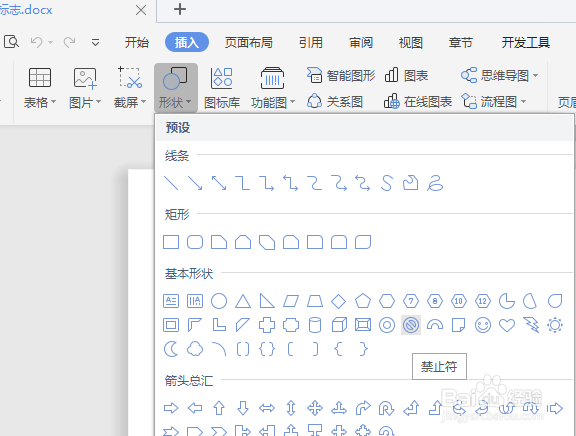
3、如下所示,在文档的空白处画一个禁止符,
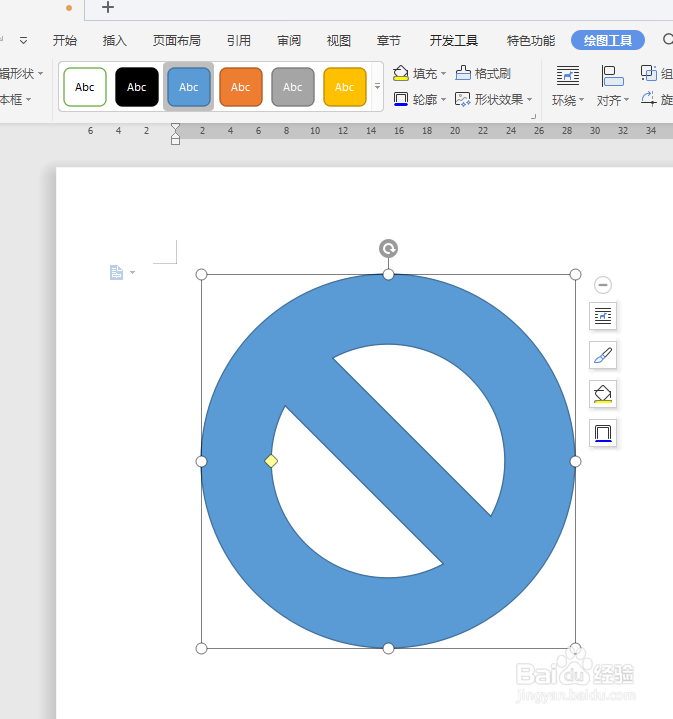
4、如下所示,调整减小蓝色面积,设置轮廓线为黑色,

5、如下所示,设置填充色为红色。

6、如下所示,在文档中插入一个文本框,添加文字“停”,字号150,(与禁止符匹配即可)加粗,
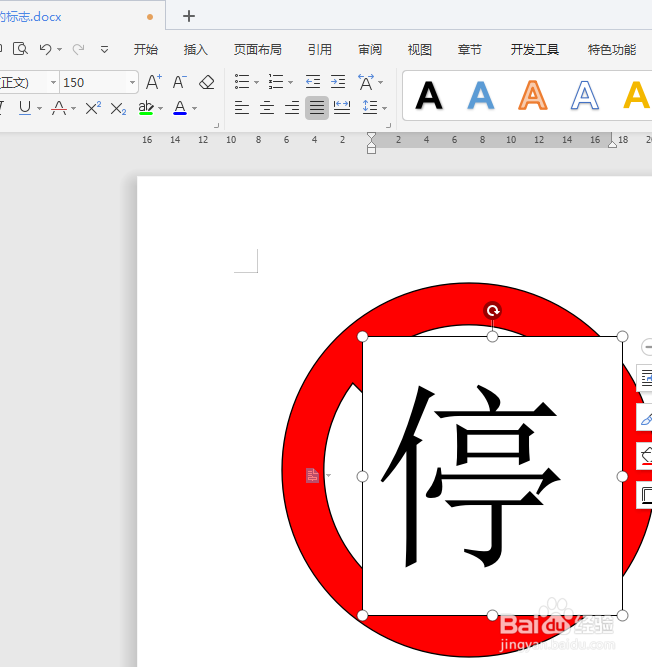
7、如下所示,设置文本的轮廓线为无,填充无,移动文字到禁止符的中间。

8、如下所示,选中文本框,单击鼠标右键,点击“置于底层”。~~~~~至此,这个禁止停车的交通标志就制作完成了。

